Vad är skillnaden mellan CC och BCC i ett e-postmeddelande?
Vi vet alla hur enkelt det är att skicka e- postmeddelanden(emails) till flera mottagare, eftersom du kan skicka samma e-post till valfritt antal mottagare på en gång. Men vad många av oss inte vet är att det finns tre kategorier där vi kan placera dessa mottagare. Dessa kategorier är "Too", "CC" och " BCC ". Det vanliga bland mottagarna i dessa kategorier är att trots kategorin så kommer alla mottagarna att få samma kopior av ditt mejl. Det finns dock vissa synlighetsskillnader mellan de tre. Innan vi går vidare till skillnaderna och när vi ska använda vilken kategori, måste vi förstå vad CC och BCC är.

Vad är skillnaden mellan CC(Difference Between CC) och BCC i ett e- postmeddelande(Email) ?
Vad är CC OCH BCC?(What Are CC AND BCC?)
När du skriver ett e-postmeddelande använder du vanligtvis fältet "Till" för att lägga till en eller flera e-postadresser till dina mottagare som du vill skicka e-postmeddelandet till. Till höger om fältet "Till" i Gmail måste du ha lagt märke till " Kopia(Cc) " och " Hemlig kopia(Bcc) ".
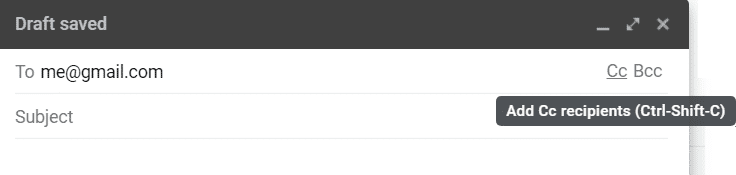
Här står CC för " Carbon Copy ". Dess namn kommer från hur kolpapper används för att göra en kopia av ett dokument. BCC står för " Blind Carbon Copy ". Därför är CC och BCC båda sätten att skicka ytterligare kopior av ett e-postmeddelande till olika mottagare.
Synlighetsskillnader mellan TO, CC och BCC(Visibility Differences Between TO, CC, and BCC)
- Alla mottagare under TO- och CC-fälten kan se alla andra mottagare i TO- och CC-fälten som har fått e-postmeddelandet. De kan dock inte se mottagarna under BCC -fältet som också har fått mejlet.
- Alla mottagare under BCC -fältet kan se alla mottagare i TO- och CC-fälten men kan inte se andra mottagare i BCC -fältet.
- Med andra ord är alla mottagare av TO och CC synliga för alla kategorier (TO, CC och BCC ), men mottagarna av BCC är synliga för ingen.

Tänk på de givna mottagarna i fälten TO, CC och BCC :
TILL: mottagare_A
CC: mottagare_B, mottagare_C
BCC: mottagare_D, mottagare_E
Nu, när alla får e-postmeddelandet, kommer detaljerna som är synliga för var och en av dem (inklusive mottagare_D och mottagare_E) att vara:
– Innehållet i e-postmeddelandet
– Från: avsändarnamn
– TILL: mottagare_A
– CC: mottagare_B, mottagare_C
Så om någon mottagares namn inte finns i TO- eller CC-listan kommer de automatiskt att veta att de har fått en blindkopia.
Skillnaden mellan TO och CC(Difference Between TO And CC)
Nu kanske du tänker att om TO och CC kan se samma uppsättning mottagare och är synliga för samma mottagare, är det då ens någon skillnad mellan dem? För Gmail är det ingen skillnad mellan de två fälten eftersom mottagare i båda fälten får samma e-postmeddelande och andra uppgifter. Skillnaden skapas av den allmänt använda e-postdekoren(The difference is created by the generally used email decorum) . Alla de mottagare som är det primära målet och som är tänkta att vidta några åtgärder beroende på e-postmeddelandet inkluderas i TILL-fältet. Alla andra mottagare som måste känna till detaljerna i e-postmeddelandet och som inte förväntas agera efter det är inkluderade i CC-fältet(who are required to know the details of the email and are not expected to act upon it are including in the CC field) . På detta sätt löser fälten TO och CC tillsammans eventuella förvirringar om vem e-postmeddelandet kan vara direkt adresserat.

Likaså,
- TO innehåller den primära målgruppen för e-postmeddelandet.
- CC innehåller de mottagare som avsändaren vill veta om e-postmeddelandet.
- BCC innehåller de mottagare som i hemlighet informeras om e-postmeddelandet för att förbli osynliga för andra.
När ska man använda CC(When to Use CC)
Du bör lägga till en mottagare i CC-fältet om:
- Du vill att alla andra mottagare ska veta att du har skickat en kopia av e-postmeddelandet till denna mottagare.
- Du vill informera mottagaren om mejlets detaljer men kräver inte att han/hon vidtar några åtgärder.
- Till exempel svarar ett företags chef på en anställds begäran om ledighet och lägger också till den anställdes närmaste chef i CC-fältet för att informera honom/henne om detsamma.

När ska man använda BCC(When to Use BCC)
Du bör lägga till en mottagare i fältet BCC om:(BCC)
- Du vill inte att några andra mottagare ska veta att du har skickat en kopia av e-postmeddelandet till denna mottagare.
- Du är ansvarig för att upprätthålla sekretessen för alla dina kunder eller klienter som e-postmeddelandet ska skickas till, och du bör inte dela deras e-postmeddelanden. Om du lägger till dem alla i BCC -fältet kommer därför att dölja dem alla för varandra.
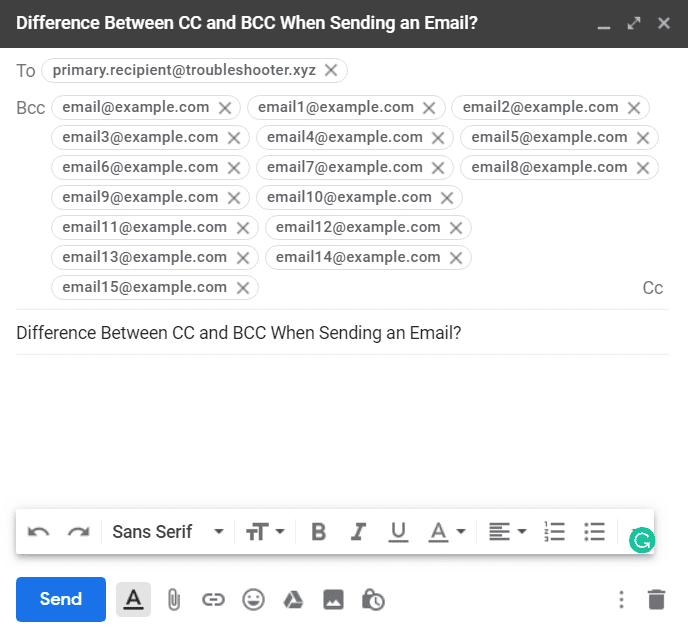
Observera att en BCC- mottagare aldrig kommer att få något svar från en annan mottagare eftersom ingen känner till BCC- mottagaren. En CC-mottagare får eller kanske inte får en kopia av svaret beroende på om respondenten har eller inte har lagt till honom i CC-fältet.
Det är uppenbart att alla tre fälten har sina egna speciella användningsområden. Korrekt(Proper) användning av dessa fält hjälper dig att skriva dina e-postmeddelanden mer professionellt och du kommer att kunna rikta in dig på olika mottagare på olika sätt.
Rekommenderad:(Recommended:)
- Döda resursintensiva processer med Windows Task Manager (GUIDE)(Kill Resource Intensive Processes with Windows Task Manager (GUIDE))
- Installera Group Policy Editor (gpedit.msc) på Windows 10 Home(Install Group Policy Editor (gpedit.msc) on Windows 10 Home)
- Print Spooler Keeps Stopping? Here is how to fix it!
- Vad är ett VPN och hur fungerar det?(What is a VPN, and how it works?)
Jag hoppas att den här artikeln var till hjälp och nu kan du enkelt se skillnaden mellan CC och BCC i ett e-postmeddelande,(Difference Between CC and BCC in an Email,) men om du fortfarande har några frågor angående den här guiden får du gärna fråga dem i kommentarens avsnitt.
Related posts
Vad betyder BCC och CC? Förstå Basic Email Lingo
Hur man ställer in Roadrunner Email för Android (steg för att konfigurera)
Så här kontrollerar du e-post-ID kopplat till ditt Facebook-konto
Kombinera alla dina e-postkonton till en Gmail-inkorg
Hur återkallar jag ett e-postmeddelande i Outlook? Ta bort e-postmeddelanden
Hur man skapar en skrivbordsgenväg till webbplatsen i Chrome
Fix Kan inte öppna lokal disk (C:)
Så här åtgärdar du programfel 0xc0000005
Hur man startar Mac i felsäkert läge
OTT förklarar: Vad är skillnaden mellan POP och IMAP i mitt e-postkonto?
Fix Uppgiftsbilden är korrupt eller har manipulerats
Hur skapar jag ett nytt Outlook.com e-postkonto?
Hur man extraherar WhatsApp-gruppkontakter (2022)
Hur man hittar arkiverade beställningar på Amazon
Fix Windows kan inte kommunicera med enheten eller resursen
3 sätt att kombinera flera internetanslutningar
Hur man fixar PC kommer inte att POST
Hur man aktiverar blåljusfiltret på Android
Skapa en fullständig säkerhetskopia av systembild i Windows 10 [Den ultimata guiden]
Hur man skapar en säkerhetskopia av systembild i Windows 10
